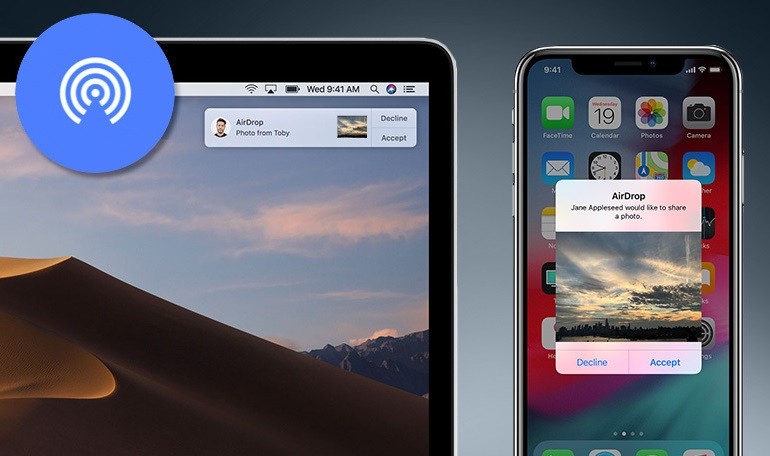
نحوه تغییر نام AirDrop در آیفون و آیپد
ویژگی AirDrop به شما امکان می دهد سریع پرونده ها را به صورت بی سیم بین آیفون، آیپد و مک انتقال دهید. وقتی سندی را به اشتراک می گذارید، گیرنده نام دستگاه ارسال کننده را می بیند. اگر می خواهید نام AirDrop خود را تغییر دهید، فقط چند مرحله طول می کشد. در اینجا نحوه انجام آن آورده شده است.
قبل از شروع ، لازم است بدانید که نام AirDrop دستگاه شما همان نام عمومی دستگاه بوده که ممکن است هنگام تهیه نسخه پشتیبان از iPhone یا iPad یا در لیستی از دستگاه ها در حساب iCloud خود مشاهده کنید. به طور پیش فرض، این نام، نام شما و نام مدل خواهد بود، مانند “Benj’s iPhone 8” یا “Linda’s iPad Pro”. برای تغییر نام، باید از تنظیمات این کار را انجام دهیم.
برای شروع بخش تنظیمات یا Settings را از در دستگاه آیفون یا آیپد خود باز کنید. در بخش تنظیمات دستگاه، به مسیر General > About مراجعه نمایید.
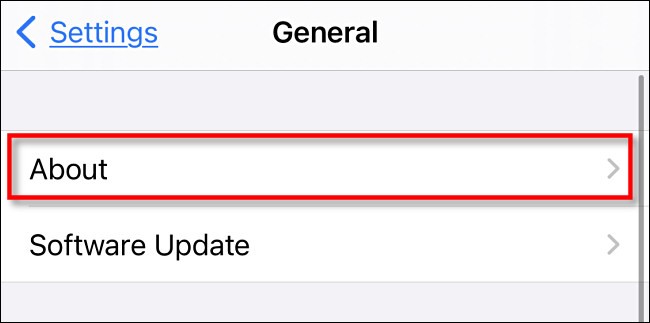
در منوی درباره، AirDrop کنونی را در بالای صفحه مشاهده خواهید کرد. برای وارد کردن نام جدید، روی “Name” ضربه بزنید.
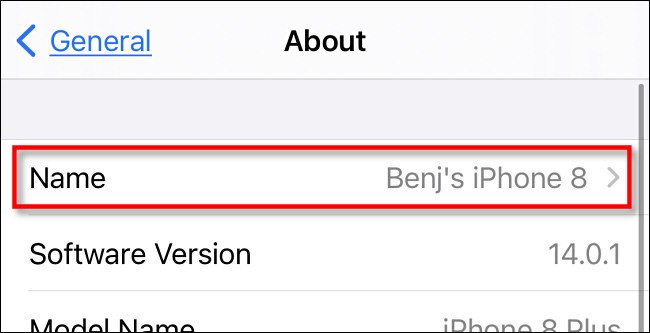
در صفحه Name، روی قسمت ورود متن ضربه بزنید و نام جدید دستگاه خود را تایپ کنید، سپس روی “Done” ضربه بزنید. این نام همچنین نام AirDrop دستگاه خواهد بود.
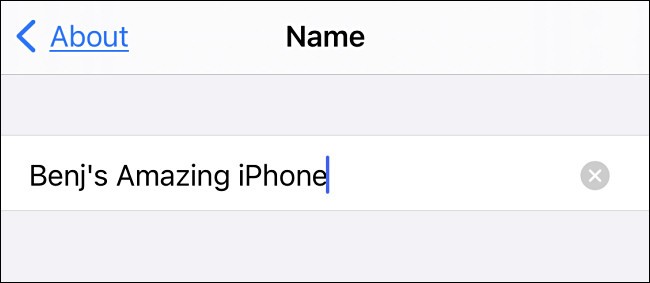
دفعه بعدی که سندی را از طریق AirDrop ارسال می کنید، آیفون ، آیپد یا مک دریافت کننده نام جدیدی را که وارد کرده اید، مشاهده می کند.



